Magic Keyboard của Apple mang đến trải nghiệm gõ phím tuyệt vời với thiết kế tinh tế và cơ chế cắt kéo ổn định. Đặc biệt, việc tích hợp pin sạc qua cổng Lightning giúp bạn không còn phải lo lắng về việc thay pin AA thường xuyên. Một lần sạc đầy có thể giúp bàn phím hoạt động liên tục trong khoảng một tháng hoặc hơn. Tuy nhiên, nếu bạn muốn kiểm tra dung lượng pin còn lại của Magic Keyboard, macOS cung cấp cho bạn một số cách đơn giản và nhanh chóng.
Kiểm Tra Mức Pin Magic Keyboard Trong Cài Đặt Hệ Thống
Đây là cách trực quan và dễ dàng nhất để kiểm tra mức pin của Magic Keyboard. Hãy thực hiện theo các bước sau:
- Nhấp vào biểu tượng Apple () ở góc trên bên trái màn hình máy Mac.
- Chọn Cài đặt hệ thống (System Settings).
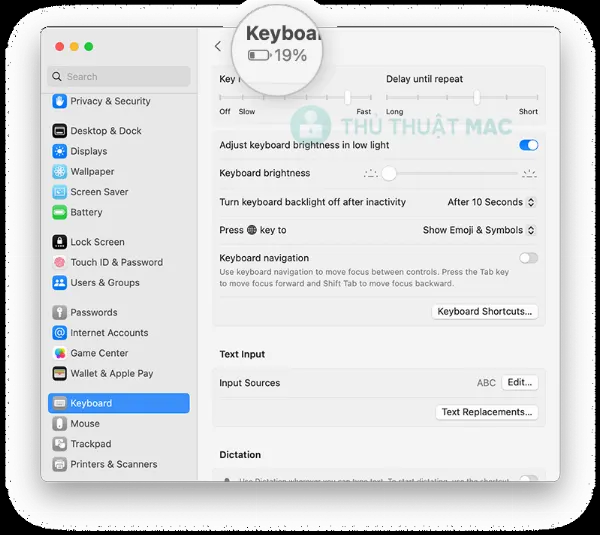
- Cuộn xuống và chọn Bàn phím (Keyboard) ở thanh bên trái.
- Phần trăm pin còn lại sẽ hiển thị ở dưới dòng Bàn phím (Keyboard).
Kiểm Tra Pin Magic Keyboard Từ Menu Bluetooth
Bạn cũng có thể kiểm tra nhanh mức pin của Magic Keyboard thông qua menu Bluetooth trong Trung tâm điều khiển (Control Center) hoặc biểu tượng Bluetooth trên thanh menu.
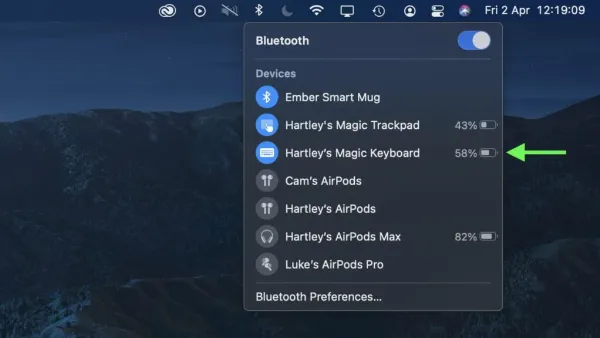
Chỉ cần nhấp vào biểu tượng Bluetooth và di chuột qua Magic Keyboard đã kết nối, bạn sẽ thấy hiển thị phần trăm pin còn lại.
Sử Dụng Widget Pin Trên macOS Sonoma
Từ macOS Sonoma trở đi, Apple đã cho phép người dùng thêm các tiện ích (widget) ra ngoài màn hình nền (Desktop). Bạn có thể tận dụng tính năng này để theo dõi mức pin của Magic Keyboard một cách tiện lợi hơn.
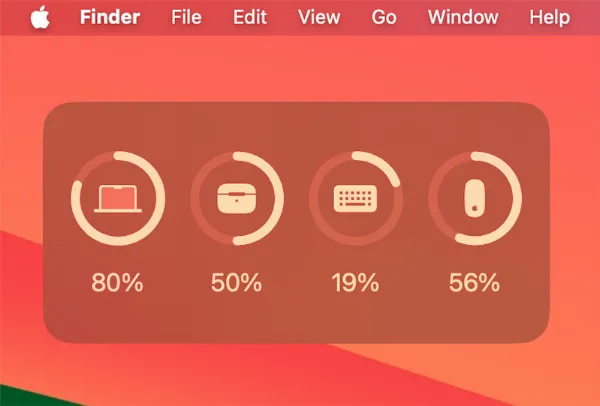
Để thêm widget Pin, bạn chỉ cần nhấp chuột phải vào màn hình nền, chọn Sửa tiện ích (Edit Widgets), sau đó tìm và thêm widget Pin (Batteries) với kích thước phù hợp.
Thông Báo Pin Yếu
macOS sẽ tự động hiển thị thông báo khi mức pin của Magic Keyboard xuống còn 10% hoặc thấp hơn. Vì vậy, bạn không cần phải kiểm tra pin thường xuyên. Tuy nhiên, việc chủ động kiểm tra sẽ giúp bạn lên kế hoạch sạc pin hợp lý, tránh gián đoạn công việc.
Kết Luận
Với những cách đơn giản trên, bạn có thể dễ dàng kiểm tra mức pin còn lại của Magic Keyboard trên macOS. Việc theo dõi mức pin thường xuyên sẽ giúp bạn chủ động hơn trong việc sạc pin, đảm bảo bàn phím luôn sẵn sàng cho công việc. Hãy tận dụng những tính năng hữu ích của macOS để tối ưu hóa trải nghiệm sử dụng các sản phẩm Apple của bạn!






































